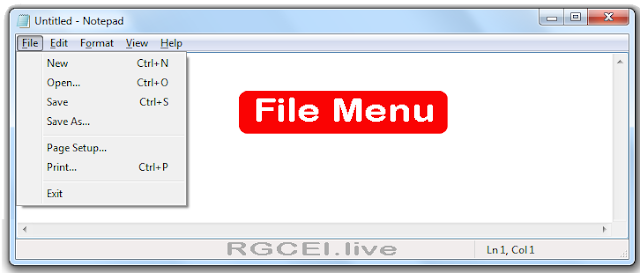Notepad File Menu in Hindi | नोटपैड फाइल मेनू के उपयोग और कार्य हिंदी में
Notepad की Menu Bar में जो Option होते है वह लिखे गए शब्द में बदलाव करने के लिए प्रयोग किये जाते है. जिन्हे Menus कहते है. प्रत्येक Menu का अलग अलग कार्य होता है. नोटपैड का पहला मेनू होता है File Menu. जिसमे अलग अलग विकल्प होते है. जैसे :-. New , Open , Save , Save As , Page Setup , Print , Exit.
नोटपैड की मेनू बार में कीबोर्ड और माउस दोनों से जा सकते है. एक माउस से फाइल मेनू पर जाने के लिए हमें बायां क्लिक करना होता है. दूसरा कीबोर्ड से Notepad File Menu पर जाने के लिए हमें Alt Press करके एंटर करना होता है.
Notepad File Menu में निम्न विकल्प होते है
1.New (Ctrl+N)
New कमांड का प्रयोग तब होता है. जब हमें नोटपैड में एक नयी फाइल बनानी होती है. इसके लिए माउस से New पर क्लिक करके नया डॉक्यूमेंट ले सकते है. दूसरा कीबोर्ड की सहायता से Ctrl + N दबा कर भी नया डॉक्यूमेंट ला सकते है.
2. Open (Ctrl+O)
Open कमांड का उपयोग पहले से सेव की गयी फाइल को Open करने के लिए किया जाता है. इसके लिए माउस से फाइल मेनू के Open पर क्लिक करना होता है. दूसरा कीबोर्ड से Ctrl + O भी दबा सकते है. जिससे हमारे सामने Open Dialog Box खुल जाता है. यहाँ हमें अपनी फाइल का नाम लिखना होगा. उसके बाद Open पर क्लिक करना होगा.
3. Save (Ctrl+S)
Save कमांड का प्रयोग हमारे द्वारा लिखे गए टेक्स्ट को पहली बार सुरक्षित रखने के लिए किया जाता है. इसके लिए पहला तरीका ये है की हमें माउस से फाइल मेनू के Save पर क्लिक करना होता है. दूसरा आप कीबोर्ड से Ctrl + S भी दबा सकते हो. जिससे Save As Dialog खुलकर सामने आ जायेगा। यहाँ हमें उस फाइल का नाम लिख कर Save पर क्लिक करना पड़ता है.
4. Save As
Save As कमांड का प्रयोग हमारे द्वारा लिखे गए टेक्स्ट को अलग-अलग नाम और अलग-अलग जगह पर सुरक्षित करने के लिए किया जाता है. इसके लिए हमें माउस से फाइल मेनू के Save As पर क्लिक करना होता है जिससे Save As Dialog Box खुलकर सामने आ जायेगा। यहाँ हमें फाइल का नाम लिखना होगा और Save पर क्लिक करना पड़ता है.
आप पढ़ रहे है RGCEI.Live पर Notepad File Menu के बारे में
5. Page Setup
Page Setup कमांड का प्रयोग पेज को व्यवस्थित करने के लिए किया जाता है. Page Setup Option से पेज का आकार , पेज का मार्जिन , पेज का ओरिएंटेशन आदि को व्यवस्थित कर सकते है.
इसमें निम्न प्रकार से Option को को व्यवस्थित किया जा सकता है
- Paper Size - यह कमांड Paper की Size को चुनने में उपयोग लिया जाता है. सबसे ज्यादा फोटोकॉपी में A4 Size Paper का उपयोग किया जाता है. जिसकी चौड़ाई "8.27" इंच x लम्बाई "11.69" इंच होती है.
- Orientation - इस कमांड का प्रयोग पेज पर सीधे या आड़े (लेटे हुए) प्रकार से लिखने के लिए किया जाता है. Portrait का अर्थ है - Paper पर सीधी / खड़ी फोटोकॉपी करने के लिए, Landscape का अर्थ है - Paper पर आड़ी फोटोकॉपी करने के लिए.
- Margin - Page के चारो ओर (ऊपर, नीचे, दाये, बायें) खाली जगह छोड़ने के लिए
6. Print (Ctrl+P)
Notepad के File Menu के Print का प्रयोग हमारे द्वारा बनायी गयी फाइल / डॉक्यूमेंट का प्रिंट निकलने के लिए किया जाता है. इसके लिए हमें माउस से Print पर क्लिक या कीबोर्ड से Ctrl + P Press करना होगा Print Option से Print Dialog Box Open हो जायेगा.
जिसमे निम्न प्रकार से Option को व्यवस्थित किया जा सकता है.
- Select Printer :- इस कमांड का प्रयोग प्रिंटर को चुनने के लिए किया जाता है. आपको अपने Printer के नाम पर क्लिक करना होगा.
- Page Range :- यहाँ से आप जिस पेज को प्रिंट करना चाहते है. उसे पेज की संख्या लिखनी होती है.
- Number Of Copies :- इस कमांड का प्रयोग हमारे द्वारा बनायीं गयी. टेक्स्ट फाइल के कितने प्रिंट निकलने है. उनकी संख्या लिख कर Print पर क्लिक करना होता है.
आप पढ़ रहे है RGCEI.Live पर Notepad के File Menu के बारे में
7. Exit (Alt+F4)
Exit Command का प्रयोग नोटपैड प्रोग्राम से बाहर निकलने या बन्द करने के लिए किया जाता है. माउस के साथ आप कीबोर्ड की शॉर्टकट Alt + F4 से भी नोटपैड से बाहर निकल सकते है.
Note :- आप हमारे Youtube Channel से RSCIT , Basic , CCC और Tally Course भी सीख सकते है